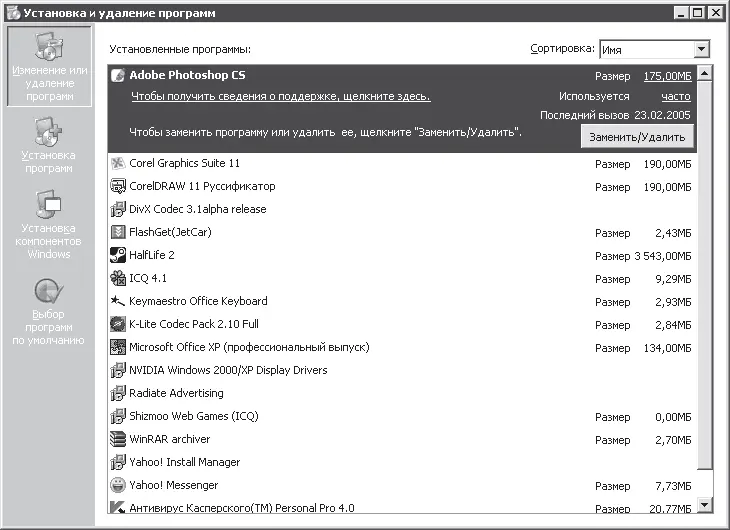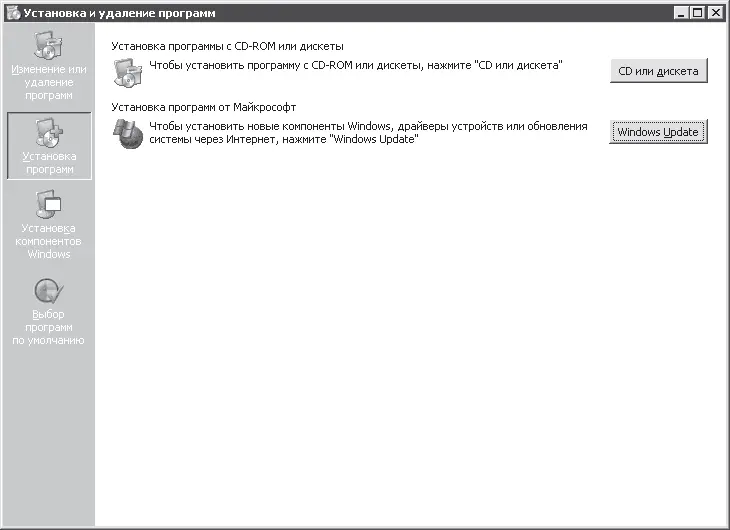Далее установка идет в штатном режиме. Мастер установки инициализирует устройства, копирует необходимые файлы, просит ввести лицензионный ключ, имя пользователя – в общем, все, что вам уже знакомо. Самое интересное начинается в конце установки: мастер начинает проверять производительность вашего компьютера. О, это может затянуться надолго. Вашего участия здесь не требуется, поэтому можете пока сходить погулять.
В зависимости от мощности и конфигурации компьютера оценка производительности может занять несколько минут, а может час или даже больше. Напрашивается вопрос: «Зачем Microsoft хочет знать производительность вашего компьютера?» Отвечаем: это нужно в первую очередь операционной системе, чтобы она знала (и даже могла подсказать вам), какие программы будут нормально работать на вашем компьютере, будет ли отображаться интерфейс Aero и т. д. После проверки производительности компьютеру присваивается так называемый индекс производительности . Производительность оценивается по пятибалльной системе, при этом, если у вас супермощный компьютер, а видеокарта не то чтобы средненькая, а вообще никакая, вы не получите индекс производительности выше 1,0. То есть индекс производительности оценивается по самому слабому устройству (принтеры, сканеры и другая периферия не проверяются). Если вы получили индекс 5,0, можете радоваться – у вас самый «навороченный» компьютер.
Итак, вы переждали долгий процесс оценки производительности. Далее установка завершается в обычном режиме, там ничего особенного нет, разберетесь. После перезагрузки можете начинать тестировать Windows Vista. Предварительно не забудьте установить драйверы устройств. Справедливости ради стоит отметить, что Vista содержит огромную коллекцию драйверов для самых разных устройств. Все они устанавливаются автоматически в процессе инсталляции самой операционной системы. Однако если у вас есть драйверы для Vista от производителей вашего «железа», лучше установить именно их. Исключение может составлять видеокарта, так как не все производители пишут драйверы с поддержкой WDDM.
В общем-то, это все особенности установки Windows Vista. Попробуйте. В любом случае это новая ОС и нам всем (рано или поздно) придется на нее перейти.
Глава 15
Правильная установка программ и оборудования
Разделяй и властвуй.
Диспетчер устройств

В последней главе книги мы поговорим о том, как правильно устанавливать программное и аппаратное обеспечение компьютера.
Несомненным достоинством операционной системы Windows XP являются стандартные принципы взаимодействия с программами, работающим под ее управлением. Это означает, что достаточно один раз изучить алгоритм установки/удаления/изменения программ, а потом использовать его в большинстве случаев.
Почти все программы имеют собственный мастер установки, который находится на их дистрибутивном диске. В таком случае для начала процесса установки программы достаточно вставить компакт-диск с дистрибутивом в привод и запустить соответствующий файл (как правило, setup.exe). После этого вам придется просто нажимать кнопку Далее. Однако порой возникают ситуации, когда установить таким способом программу не получается. Тогда на помощь приходит встроенный мастер установки Windows XP.
Встроенный мастер установки
Запускается мастер установки (рис. 15.1) с помощью значка Установка и удаление программ

расположенного на Панели управления.
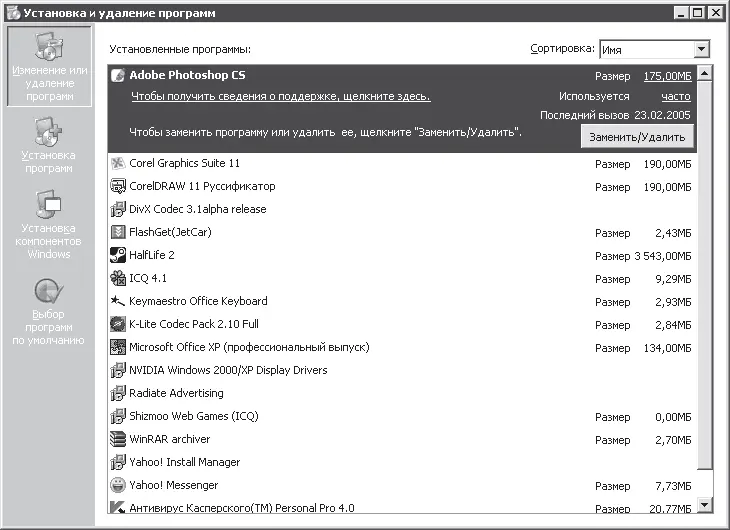
Рис. 15.1.Окно изменения или удаления программ
Установка программы
Чтобы установить программу, щелкните на кнопке Установка программ. В появившемся окне выберите кнопку CD или дискета (рис. 15.2), которая запустит мастер установки программ с дискет или компакт-дисков.
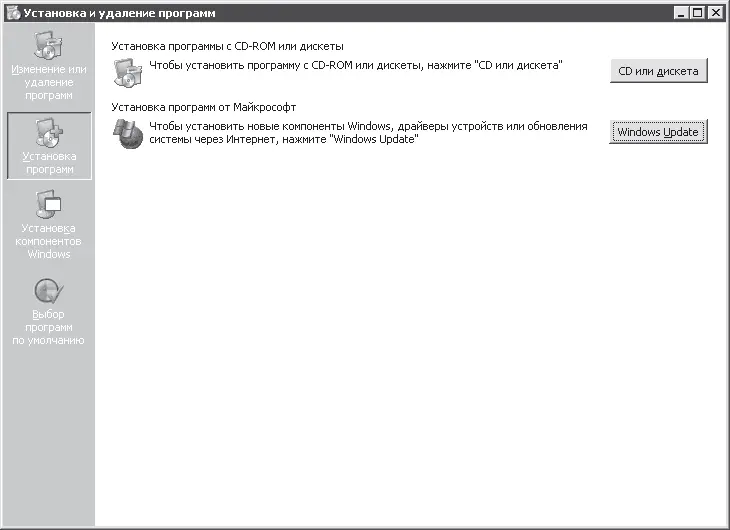
Рис. 15.2.Окно установки программ и обновлений
Вставьте установочную дискету (компакт-диск) в соответствующий привод и нажмите кнопку Далее. Мастер постарается автоматически найти файл программы установки (setup.exe). Если по каким-либо причинам ему это сделать не удастся (или он вдруг обнаружит на установочном диске несколько файлов установки), то вам придется самим указать расположение нужного файла с помощью кнопки Обзор. Затем установка программы продолжится в полуавтоматическом режиме: вам будет необходимо указать папку для размещения файлов программы и выбрать (если потребуется) тип установки. Начинающим пользователям, отвечая на второй вопрос, лучше указать вариант Обычный, чтобы не мучиться с выбором компонентов.
Читать дальше
Конец ознакомительного отрывка
Купить книгу